Af Audi A4/A5 lágmyndagerðum er mest kvartað yfir miðstýringarskjánum.Auk skorts á aðgerðum eins og Carplay, Android Auto, fjölmiðlaspilara o.s.frv., þá er sléttleiki kerfisins heldur ekki góður, sumir hafa jafnvel enga bakkmyndavélarmynd, notendaupplifunin er svo sannarlega miklu verri, svo margir bíleigendur hafa hugmyndina. af endurbyggingu miðstýringarinnar fæddist stór skjár, Uppfærsla skjásins meira en bara bætt virkni, það getur einnig bætt útlit og tilfinningu fyrir tækni, og allar aðgerðir upprunalega kerfisins verða haldið.
Í dag mun ég sýna þér hvernig á að uppfæra Audi A4/A5/S5 Android skjáinn, það er auðvelt að setja hann upp sjálfur, fylgdu mér bara.
Ugode 12.3 |10,25 tommu skjár inniheldur venjulega Android skjá, GPS loftnet, aðalbelti, usb snúru, 4G loftnet, AMI snúru, festingu, eins og sýnt er hér að neðan.

Þú þarft að undirbúa þessi verkfæri áður en uppsetningin hefst, það er auðvelt að fá þau.

Nú skulum við hefja uppsetninguna fyrir Audi A4/A5/S4 Android skjáinn, eitt mikilvægt atriði:: Til að setja upp Audi navigation vinsamlega vertu viss um að tengja alla víra áður en bíllinn er ræstur, annars verður viðvörun í mælaborði.
Við byrjum á því að fjarlægja skjáinn, þú þarft plastpýtingartólið til að hnýta það varlega og þá kemur það frekar auðveldlega út

Taktu blikkarana úr sambandi

Svo fjarlægjum við fjórar skrúfur í kringum skjáinn, alltaf þegar þú ert að fjarlægja þessar skrúfur passaðu að þær falli ekki niður aftur í skjáinn því ef svo er þá er erfitt að finna þær

Taktu skjáinn varlega út og taktu lvds snúruna úr sambandi

Hnýtið loftræstiborðið vandlega út

Taktu síðan út og losaðu sylgjurnar

Fjarlægðu tvær skrúfur á útvarpinu

Hringið varlega af loftræstihnappinum, hægt er að setja vörn utan um spjaldið til að forðast skemmdir

Taktu síðan út, taktu öll viðmót úr sambandi

Fjarlægðu skrúfurnar tvær

Dragðu geisladiskinn varlega út

Taktu rafmagnssnúruna úr sambandi við geisladiskinn, ekki taka hinar snúrurnar úr sambandi.

Farðu í gegnum innstungur rafmagnssnúrunnar, usb snúru, GPS loftnets osfrv

Tengdu quad lock tengitengið á helstu rafmagnssnúrur Android og upprunalega geisladisksins og læstu því síðan

Stingdu millistykkissnúrunni fyrir loftkælinguna í tengið á upprunalegu stjórnborðinu fyrir loftkælinguna

Mynd eftir að hafa tengt allar þrjár snúrur

Að tengja snúrur myndavélar, lvds osfrv. (Fyrir frekari upplýsingar vinsamlega skoðaðu:https://youtu.be/z9cNV7s7cIQ)


Stingdu android rafmagnssnúru við geisladisk

Eftir að allar nauðsynlegar snúrur milli Android skjásins og geisladisksins hafa verið tengdar skaltu prófa aðgerðir fyrst, ef engin vandamál koma upp, settu síðan aftur spjöldin sem fjarlægð voru aftur.
Audi A4/A5/S5 lágútgáfur tengi

Audi a4/a5/s5 háar útfærslur tengi
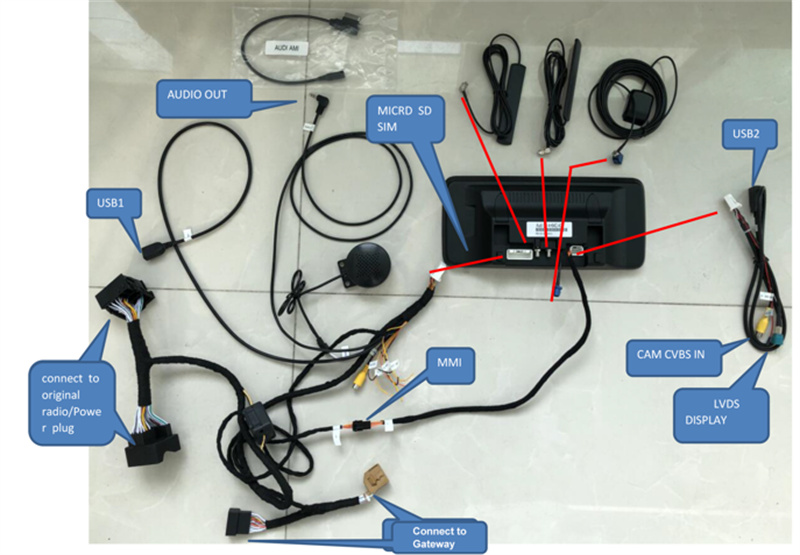
Hér eru nokkur atriði sem þarf að huga að þegar snúrurnar eru tengdar:
No.1 Sumir bílar eru með loftpúðavísir á neyðarljósahnappinum, loftpúðahnappinn er ekki nauðsynlegur eftir uppsetningu Android, vinsamlegast fylgdu ofangreindri tengiaðferð við millistykkissnúruna.
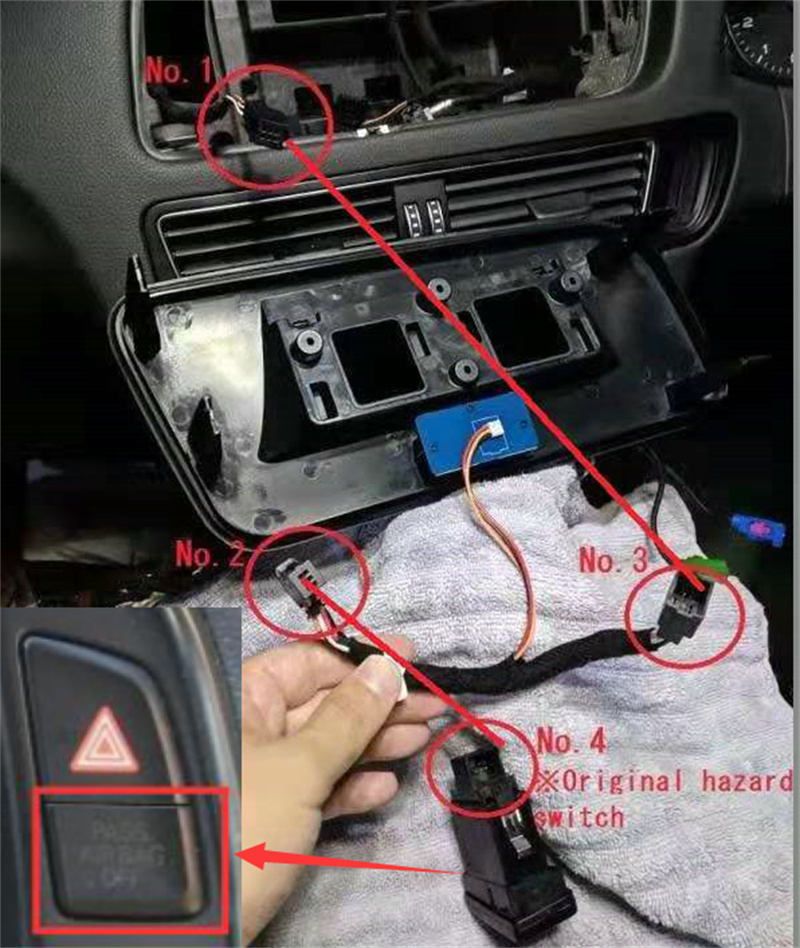
Nr.2 Ef bíllinn þinn er með ljósleiðara (ekki krafist fyrir háar útgáfur), þarftu að færa hann yfir í Android innstungur yfir á geisladisk úr upprunalegu beisli, annars gætu vandamálin: Ekkert hljóð, Ekkert merki, osfrv., vísa til:https://youtu.be/BIfGF_A1E2I
Nr.3 ef það er OE myndavél, þarf að velja OE myndavél í myndavélargerð í Android stillingu, til að tengja eftirmarkaðsmyndavél: afl til " CAM 12V";gult kló við „САМ CVBS In ” á rafmagnssnúrunni
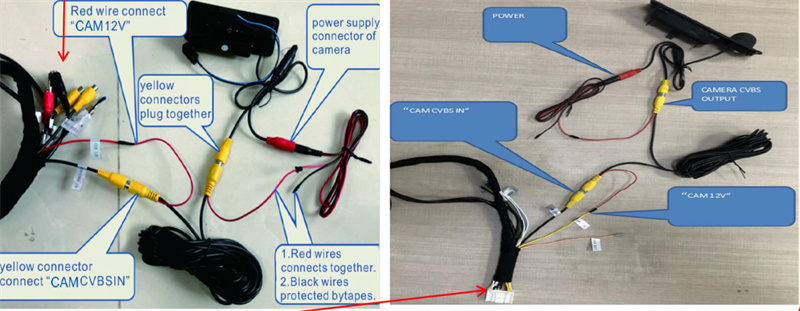
No.4 AUX eða AMI snúrutenging

No.5 High Versions þarf að tengja loftræstimillistykkissnúruna í viðmótið á hliðinu.Hnýtið hlífðarplötuna undir hanskahólfinu, þú getur séð gáttarviðmótið eftir að hafa fjarlægt hanskahólfið, taktu síðan rauða gáttarsnúruna úr sambandi og tengdu hana við 20PIN snúruna okkar og stingdu hinum enda snúrunnar í gáttina.
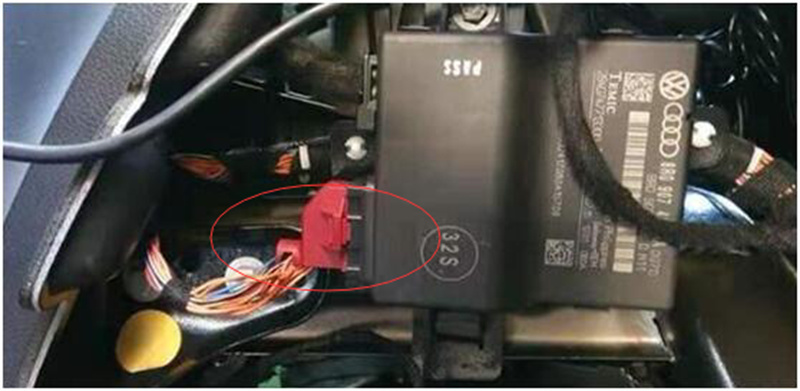
Gátt sumra bíla er á pedalanum, það er aðeins hægt að sjá það ef þú hefur fjarlægt hlífina á pedalanum.

No.6 Audi A4/A5/S4 High Versions þarf að tengja MMI snúruna á Android skjáinn og rafmagnssnúruna og setja síðan upp skjáinn.
Svona lítur það út eftir uppsetningu, vinsamlegast athugaðu hvort hljóðið og skjárinn sé eðlilegur, ef ekki eðlilegur þarftu að stilla nokkrar breytur á Android skjánum, það er stillingaleiðbeiningar í pakkanum, vinsamlegast athugaðu það.ef það er ekkert vandamál geturðu notið leiðar þinnar með tónlist og GPS leiðsögn í gegnum Android Auto Apple Carplay margmiðlunarspilara.


Pósttími: ágúst-05-2022

